WPS表格对数据进行分类汇总的方法
2023-09-05 09:36:06作者:极光下载站
大家通过wps excel表格进行数据统计的时候,有些时候需要将数据进行分类和汇总操作,这样可以明确的看到数据的一个类别汇总的情况,而在WPS Excel表格中正好提供了一个分类汇总的功能,你可以直接通过该功能对数据进行分类汇总,你可以自定义设置分类的类别以及汇总的方式,以及可以设置需要汇总的其中一个条件,最后就会得到一个分类之后的数据表格,下方是关于如何使用WPS Excel进行分类汇总的具体操作方法,如果你需要的情况下可以看看方法教程,希望对大家有所帮助。
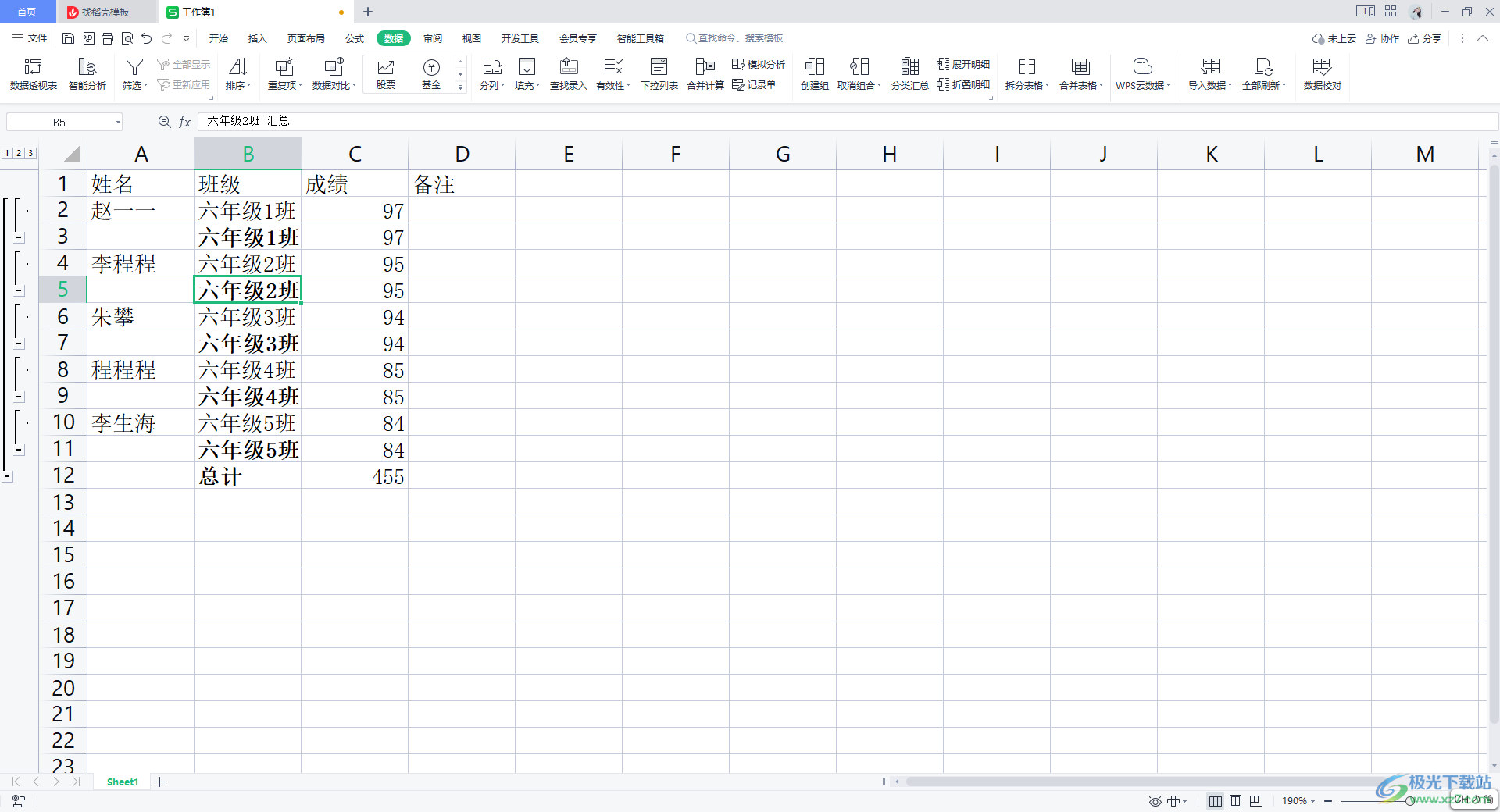
方法步骤
1.当你进入到表格页面中之后,在页面上编辑好自己需要的内容。
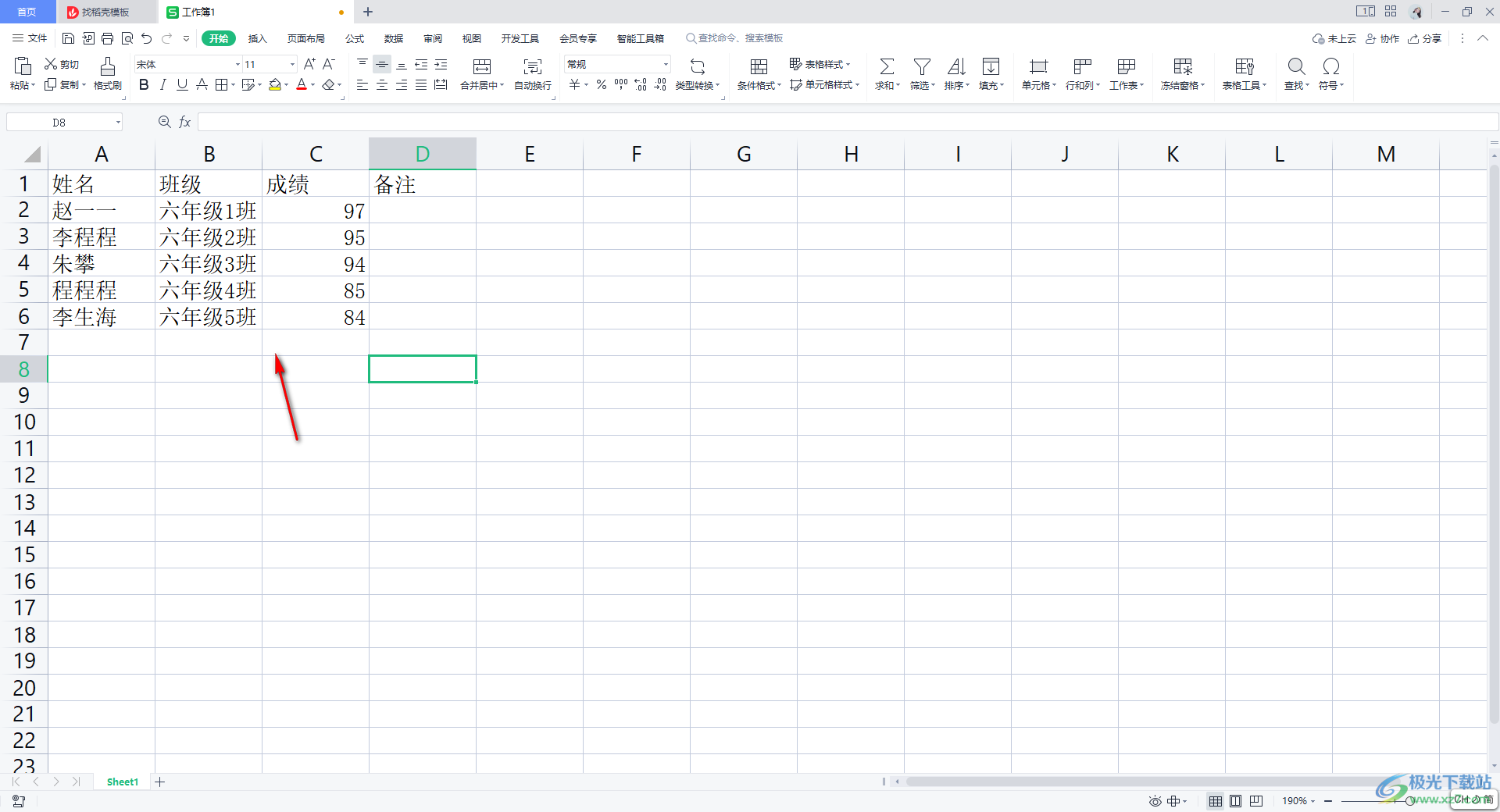
2.之后将表格数据选中,再将【数据】选项点击打开,然后选择【分类汇总】选项。
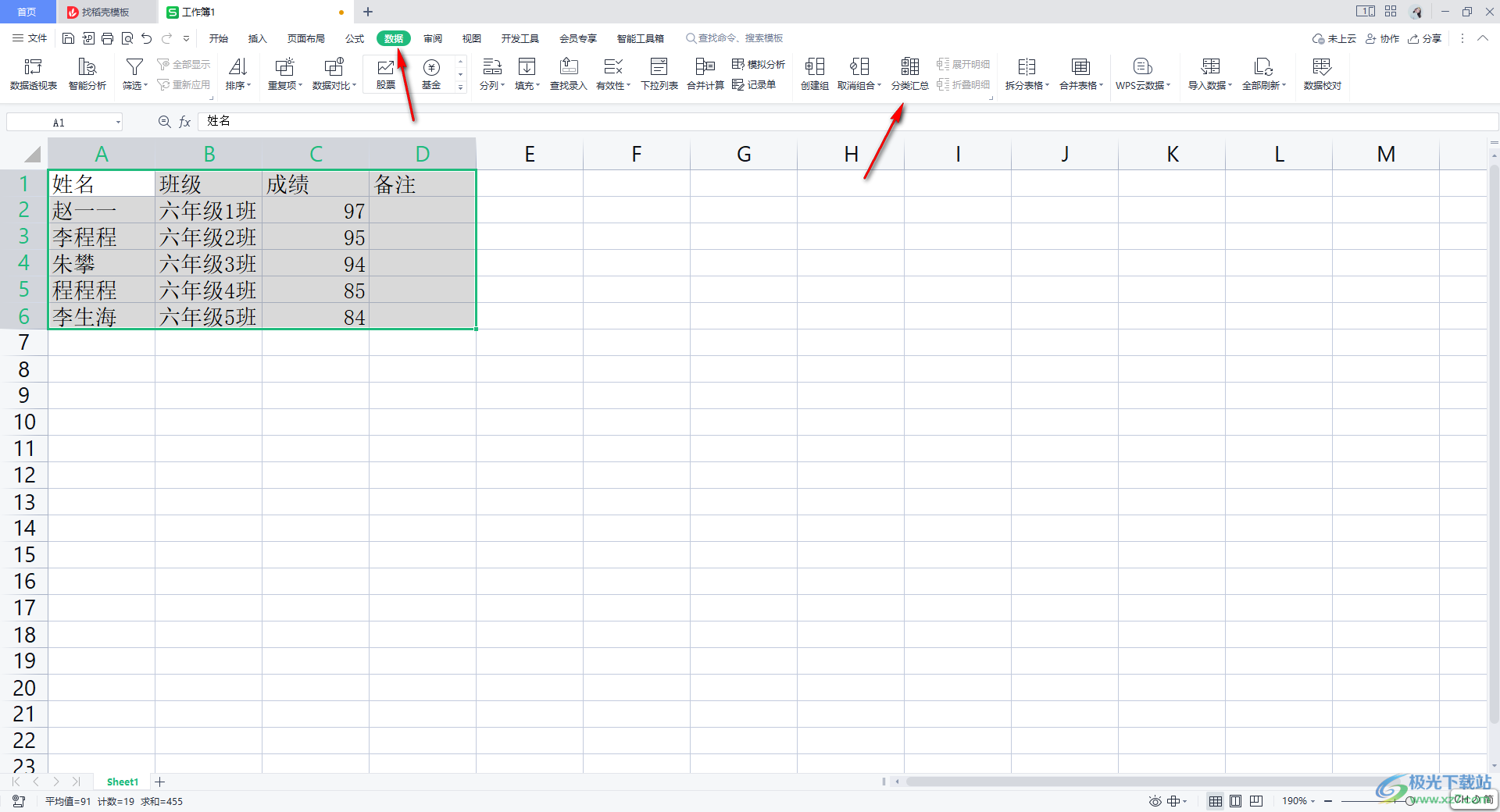
3.随后即可在页面上弹出一个分类汇总的窗口,在该窗口中可以设置一下分类字段,比如选择【班级】,然后就会按照班级进行汇总。
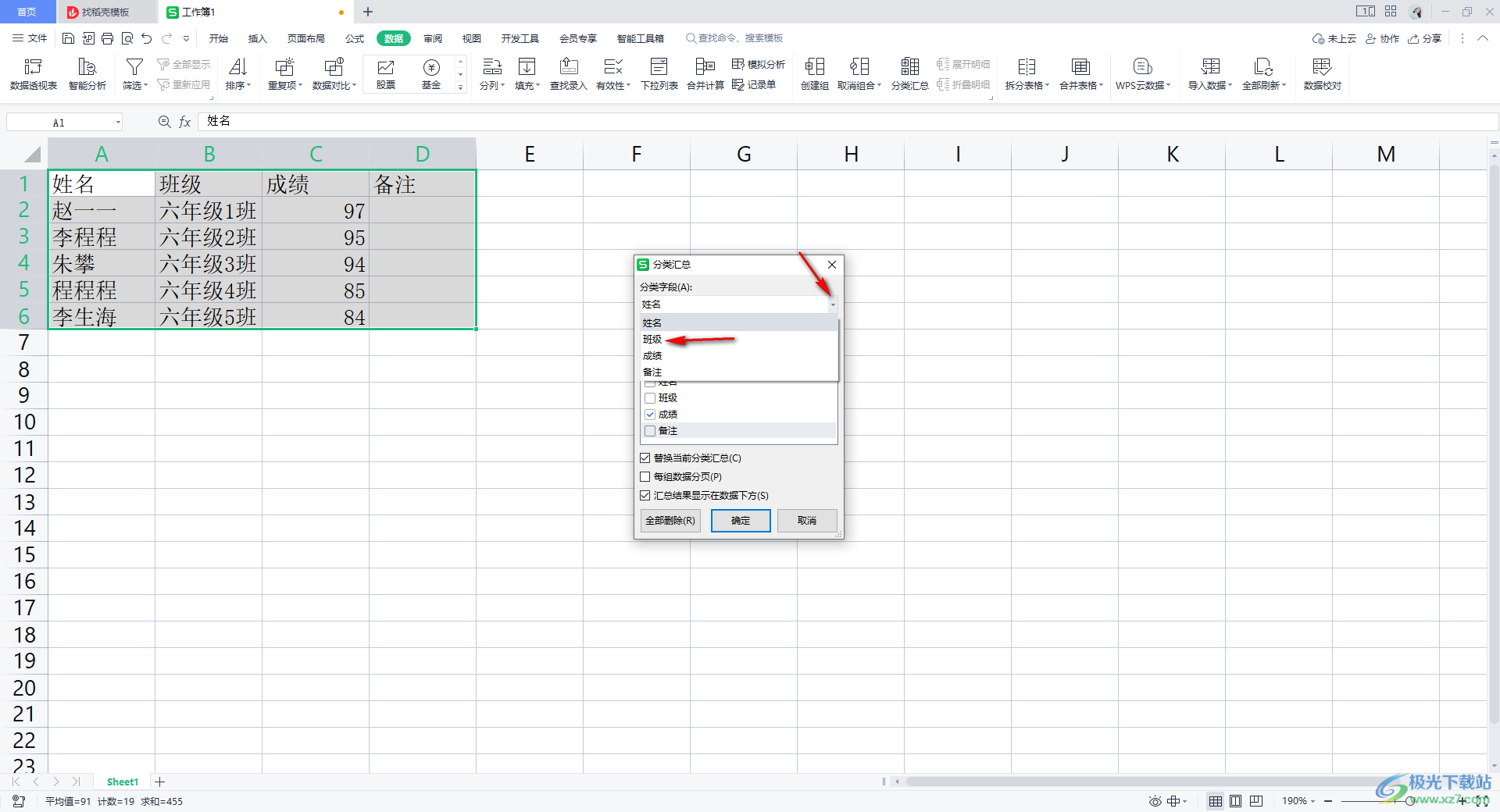
4.之后选择一个汇总方式,然后勾选自己需要进行汇总的项目。
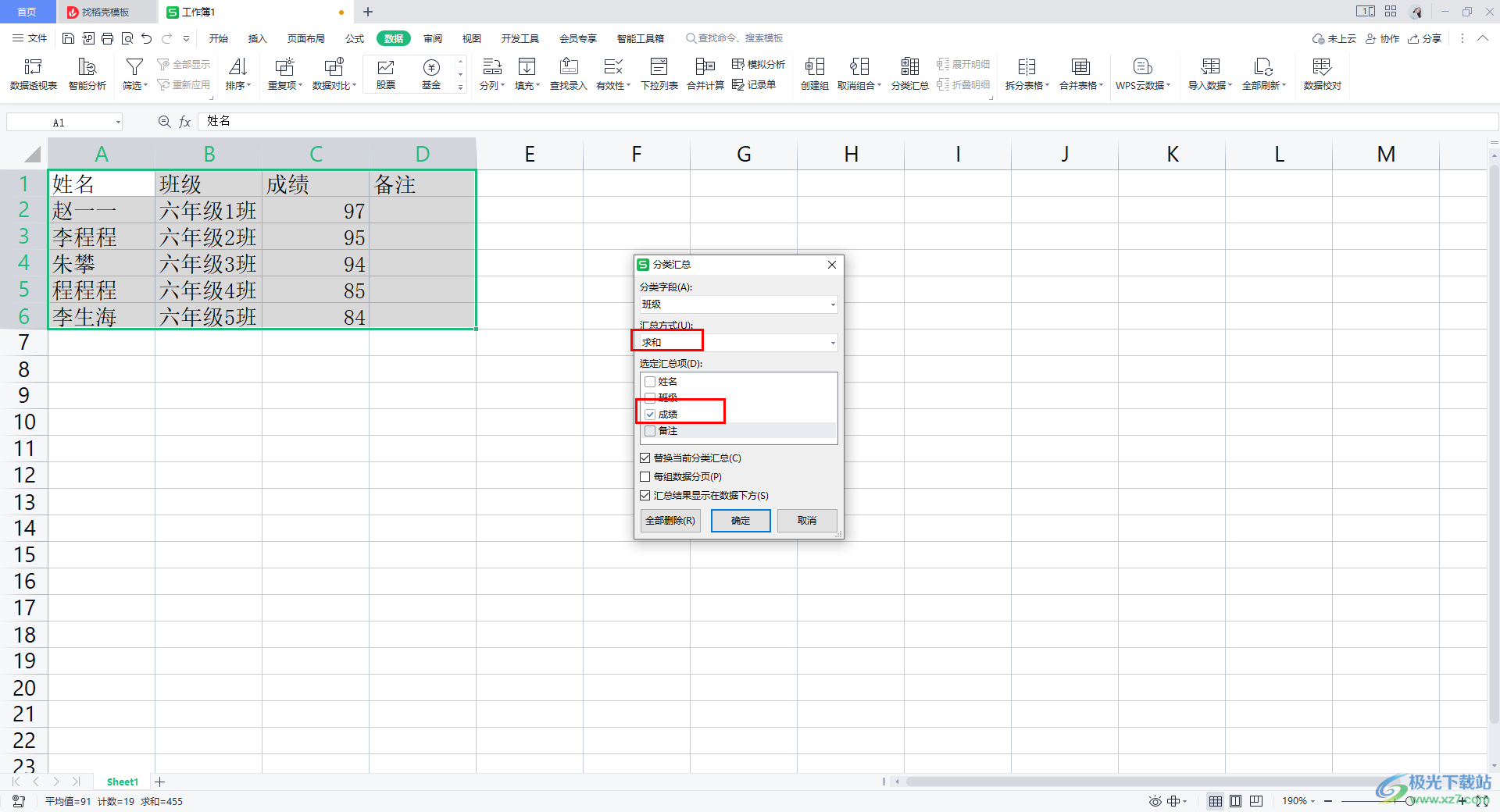
5.最后,将该窗口中的第一项和第三选项进行勾选上,最后点击确定按钮即可。
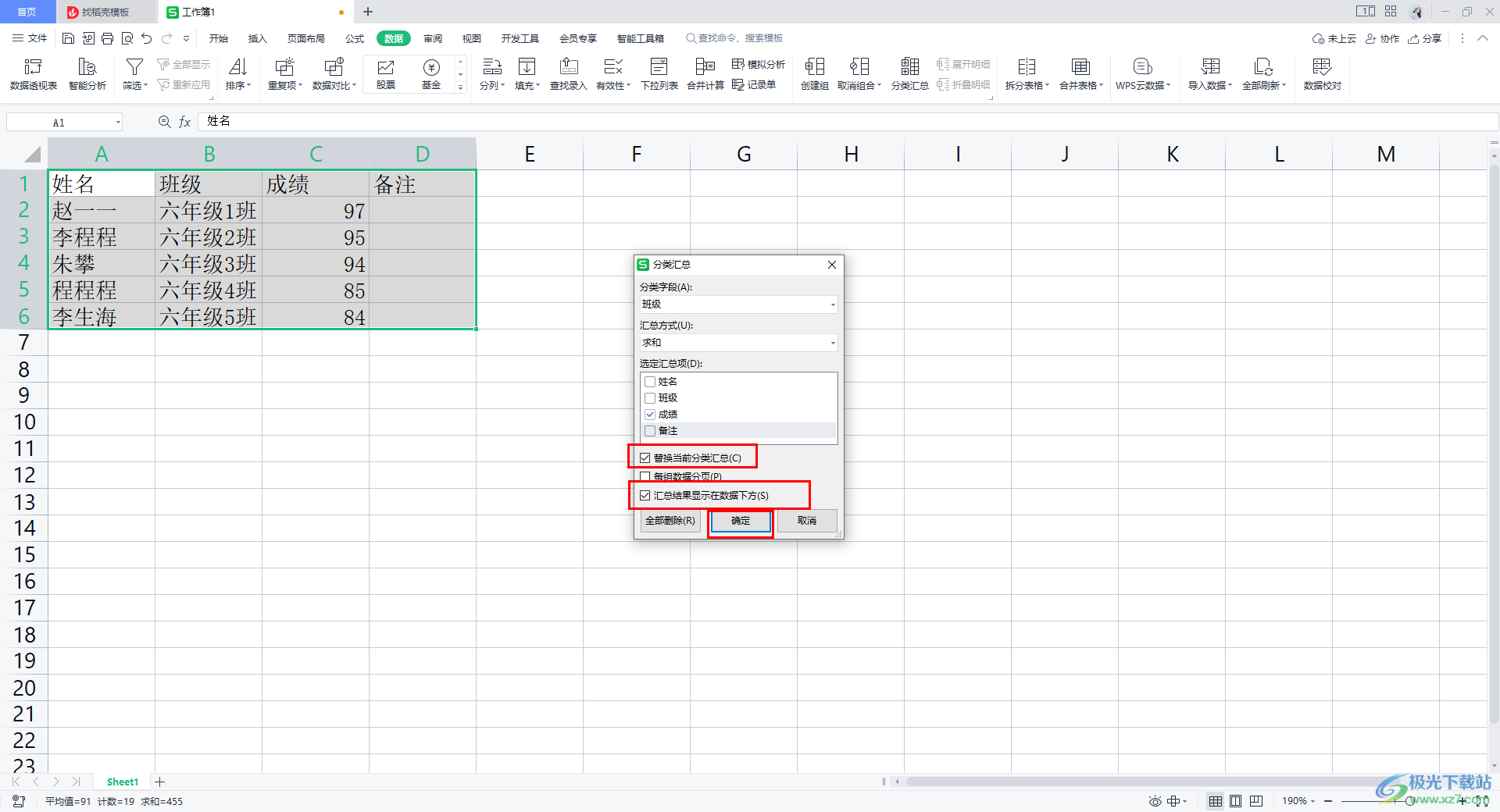
6.返回到表格中之后,你就可以看到表格中的数据内容就会是按照班级进行分类的,分类之后的成绩就会进行汇总操作,如图所示。
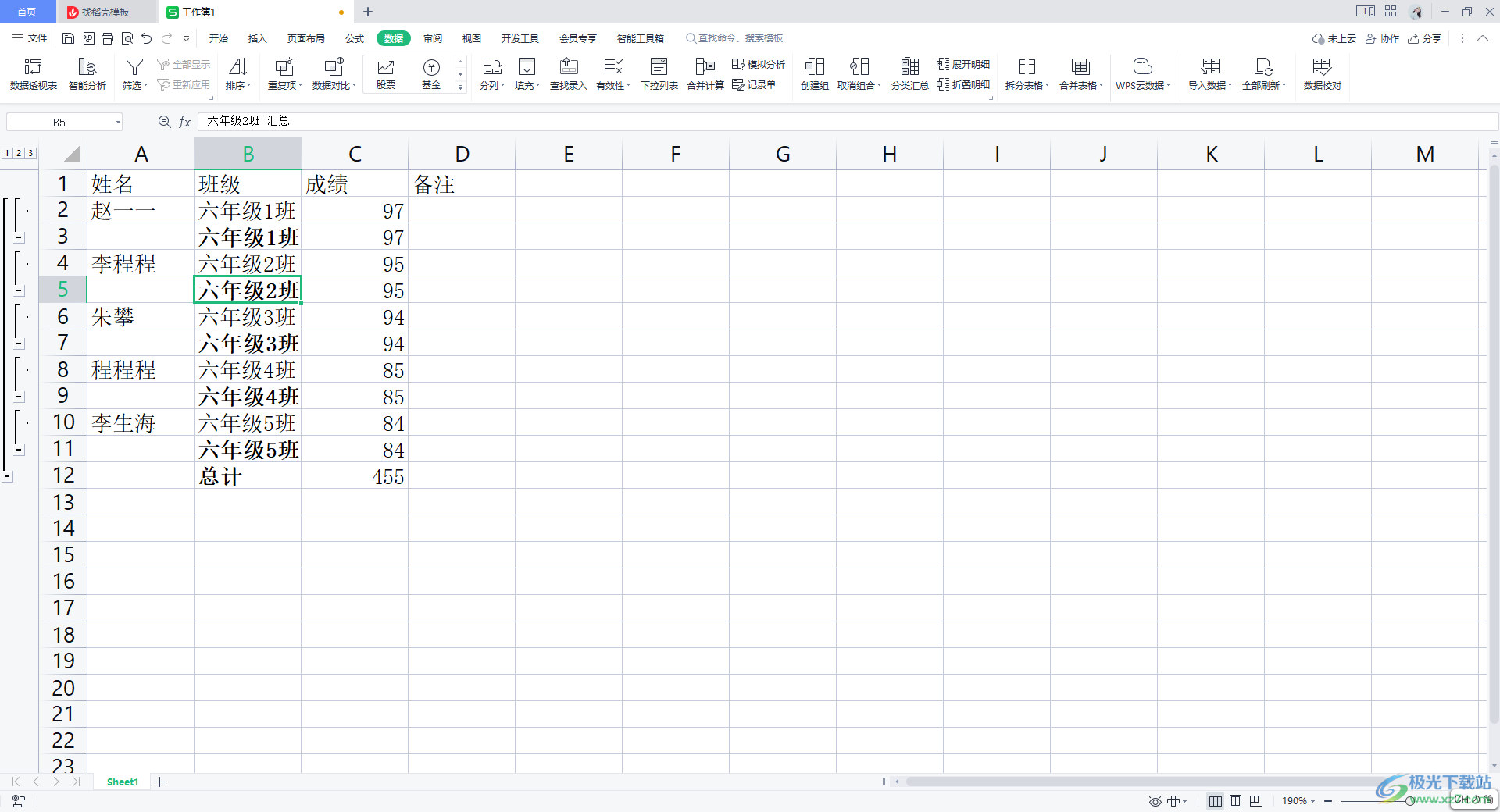
以上就是关于如何使用WPS Excel进行分类汇总的具体操作方法,当你需要将编辑好的数据进行分类然后求和统计,那么就可以按照以上的方法教程进行操作即可,分类汇总是十分重要且实用的一个功能,感兴趣的小伙伴可以自己操作试试。
